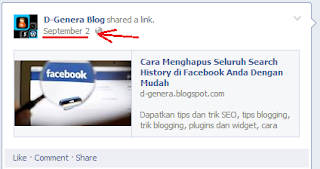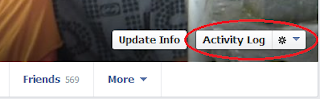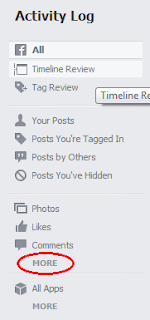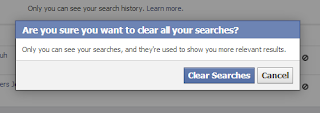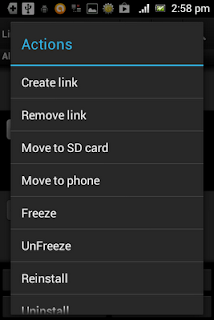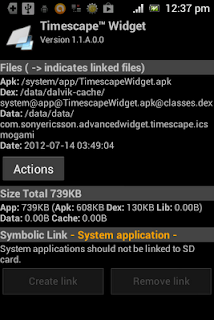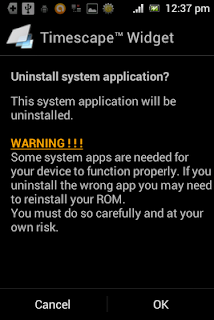Model gaya rambut menjadi salah satu tren bagi sebagian orang dari berbagai penjuru dunia. Berbagai
macam model gaya rambut telah berkembang dari masa ke masa seiring perkembangan zaman. Produksi kosmetik yang begitu bervariasi juga menjadi salah satu aspek yang menunjang perkembangan "hairstyle".
Model gaya rambut keren seperti emo hairstyle, harajuku, british hairstyle, shaggy dll juga menjadi acuan sebagian kaum muda untuk bergaya. Tulisan ini hanya sekedar informasi bagi Anda yang mungkin masih belum pernah mengetahui sebelumnya. Berikut ini adalah beberapa model gaya rambut keren paling populer di dunia yang telah berhasil dirangkum oleh www.berbagiinfo4u.blogspot.com dari berbagai sumber.
7 MODEL GAYA RAMBUT KEREN PALING POPULER
1.
MODEL RAMBUT EMO HAIRSTYLEPada awalnya Emo / Emotional merupakan sebuah komunitas (Aliran) bermusik yang berawal pertengahan tahun 1980 di Washington DC. Namun disini yang akan dibahas bukan tentang awal sejarah emo, melainkan hanya hairstyle komunitas emo. Mungkin sebagian dari Anda sudah faham betul dengan apa dan bagaimana emo terkait dengan berita yang marak terpublikasikan dimedia online maupun offline. Jika kita lihat seksama, style yang digunakan oleh komunitas ini sangat khas mulai dari aksesoris, busana, sampai gaya rambut.
Ciri khas model gaya rambut emo memiliki poni yang panjang kedepan hingga menutupi sebagian mata dan wajah. Selain itu, rambut lurus dan panjang biasanya juga menutupi telinga. Emo biasanya menggunakan aksesoris anting yang dipasang di bibir, lidah, ataupun di alis. Make up yang "dramatis" juga penting untuk menunjang model rambut ini.
2.
MODEL RAMBUT HARAJUKU HAIRSTYLEHarajuku style adalah gaya yang populer asal negeri Jepang. Harajuku style merupakan julukan / sebutan yang cukup populer di kawasan stasiun JR Harajuku, Distrik Shibuya, Tokyo Jepang. Disini para anak muda berkumpul dengan mengekspresikan gaya berbusana termasuk rambut. Sebenarnya, Harajuku hanyalah nama sebuah kawasan. Setelah diliput oleh beberapa majalah fashion kawasan ini menjadi terkenal dan sering menjadi ajang berkumpul anak-anak muda dengan kostum "unik".
Dilihat dari gaya rambutnya, harajuku hairstyle menggunakan warna warna kontras dengan rambut yang tertata maupun acak acakan dari berbagai arah. Gaun yang digunakan oleh "harajuku girl" biasanya unik dengan warna neon & metallix. Harajuku hairstyle juga sering dikaitkan dengan animasi (anime) Jepang, contohnya bisa kita lihat dalam serial 3D Final Fantasy dan beberapa komik jepang yang mengusung gaya harajuku.
3.
MODEL RAMBUT SPIKY HAIRSTYLEMungkin Anda sudah tidak asing lagi dengan gaya rambut yang satu ini. Model Spiky / Spike berdiri biasanya digunakan oleh kaum pria. Model rambut spiky merupakan model rambut yang simpel namun terkesan cool dan macho. Model rambut spiky pernah dan sering di gunakan oleh beberapa pemain bola seperti Cristiano Ronaldo, Cesc Fabregas, David Beckam, dll. Bahkan pemeran Jacob dalam film Twilightpun terlihat dengan rambut Spikynya.
Model rambut spiky menggunakan rambut pendek sehingga terkesan rapi dan keren.
4.
MODEL RAMBUT MOHAWK HAIRSTYLEGaya rambut mohawk yang populer beberapa waktu lalu saat ini masih sering juga digunakan oleh sebagian orang. Gaya rambut yang identik dengan punk ini seolah olah tetap menjadi pujaan pecinta style. Jika dilihat seksama, sebenarnya gaya rambut Mohawk memiliki banyak perbedaan dengan Punk. Namun sangat dekat dengan model rambut Spiky.
Ciri khas model rambut Mohawk dengan menipiskan bahkan menghabiskan bagian pinggir rambut, dengan rambut belakang meruncing. Mohawk juga sudah mengalami revolusi sehingga banyak gaya rambut baru tetapi masih bertema Mohawk.
5.
MODEL RAMBUT BRITISH HAIRSTYLEBritish hairstyle merupakan gaya rambut yang cukup populer di dunia. Model ini dipelopori oleh kaum pria British. Model rambut ini cocok untuk rambut lurus maupun ikal yang juga dikenal dengan nama British Wave Hairstyle. Sebenarnya gaya ini merupakan improvisasi dari British karena banyak anak-anak muda yang ingin tampil modis secara simpel tanpa harus mengubah nuansa alami yang ada pada rambutnya.
6.
MODEL RAMBUT PUNK HAIRSTYLEModel rambut Punk Hairstyle merupakan bagian dari EXTREME MOHAWK. Model ini digunakan oleh kaum urban yang mempunyai aktifitas tinggi, dan juga digunakan oleh kaum Punk. Aksesoris pendukung model ini berupa busana serba hitam mencolok dengan hiasan rantai serta besi runcing bergerigi. Biasanya model ini menggunakan warna pada rambut.
7.
MODEL RAMBUT SHAGGY HAIRSTYLEGaya rambut Shaggy merupakan gaya rambut acak yang dinamis, merupakan potongan rambut layer. Model rambut ini sudah menjadi tren remaja Asia. Rambut acak dengan tatanan simpel adalah ciri khas Shaggy hairstyle.
MODEL GAYA RAMBUT KEREN LAINNYA :
- SLICKED BACK UNDERCUT HAIRSTYLE
- BRIT ROCK INDIE HAIRSTYLE
- DREADLOCKS / DREADS (GIMBAL) HAIRSTYLE
Demikianlah
macam macam model gaya rambut keren paling populer di dunia. Sebenarnya ada beberapa model rambut yang lain, tetapi blog berbagi info 4u merasa model-model diataslah yang sering menjadi tren anak anak muda. Semoga bisa diambil sisi positifnya.
Read more »